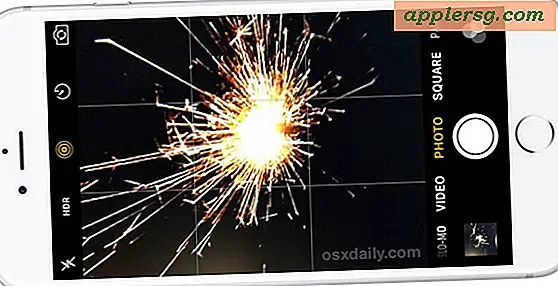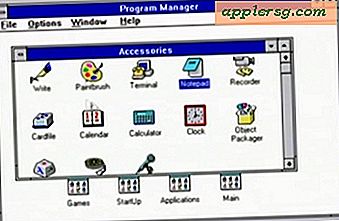So greifen Sie auf die iPhone SMS-Textnachricht-Sicherungsdateien zu und lesen Sie sie

Wenn Sie auf die iPhone SMS-Sicherungsdatei zugreifen und diese lesen möchten, sind Sie hier richtig. Wir zeigen Ihnen, wie Sie auf diese Datei zugreifen, die alle iPhones-Textnachrichten, SMS, MMS und iMessages enthält und Ihnen zeigt, wie Sie den Inhalt der Dateien lesen können. Dieser Trick funktioniert für Windows OS X und Windows.
Speicherort der iPhone SMS-Sicherungsdatei auf dem Mac
Als erstes gehen wir zur Backup-Datei, die die Texte und Images enthält. Ihre SMS- / SMS-Nachrichten werden gesichert und tief in den standardmäßigen iPhone-Backup-Speicherort eingebettet:
~/Library/Application Support/MobileSync/Backup/
Sie suchen dann nach einem zufällig generierten Dateinamen, der wirklich lang und voller Hexadezimal ist, wie: 9182749a9879a8798a798e98798798f9879877c98798. Normalerweise befindet sich nur ein Verzeichnis hier, es sei denn, Sie haben mehrere Geräte mit Ihrem Computer synchronisiert.
Öffnen Sie das Verzeichnis und suchen Sie nach dem folgenden Dateinamen:
3d0d7e5fb2ce288813306e4d4636395e047a3d28
Diese Datei hat manchmal die Erweiterung .mddata oder .mdbackup. Wenn Sie jedoch keine Erweiterungen aktiviert haben, sehen Sie sie möglicherweise nicht. Das macht nicht viel aus, nur Zugriff auf diese Datei.
So lesen Sie die iPhone SMS-Sicherungsdatei
 Sobald Sie diese Datei gefunden haben, erstellen Sie eine Kopie davon auf dem Desktop oder an einem anderen Ort, auf den Sie leichter zugreifen können. Dies dient auch als Backup der imessage / sms-Datenbank, was wichtig ist, falls Sie etwas durcheinander bringen, Sie werden die ursprüngliche Backup-Datenbank nicht gefährden. Möglicherweise stellen Sie fest, dass diese Datei tatsächlich eine SQLite-Datenbank ist, und die Tabellen können wie jede andere Datenbank mit SQL-Befehlen gelesen und abgefragt werden. Wenn Sie keine Erfahrung mit SQL haben, ist es nicht zu kompliziert, aber zuerst müssen Sie eine Anwendung herunterladen, mit der Sie SQLite-Datenbankdateien öffnen und lesen können. Im folgenden Screenshot habe ich MesaSQLite für Mac OS X verwendet herunterladen. Es gibt auch viele SQLite-Apps für Windows, wenn Sie eine benötigen.
Sobald Sie diese Datei gefunden haben, erstellen Sie eine Kopie davon auf dem Desktop oder an einem anderen Ort, auf den Sie leichter zugreifen können. Dies dient auch als Backup der imessage / sms-Datenbank, was wichtig ist, falls Sie etwas durcheinander bringen, Sie werden die ursprüngliche Backup-Datenbank nicht gefährden. Möglicherweise stellen Sie fest, dass diese Datei tatsächlich eine SQLite-Datenbank ist, und die Tabellen können wie jede andere Datenbank mit SQL-Befehlen gelesen und abgefragt werden. Wenn Sie keine Erfahrung mit SQL haben, ist es nicht zu kompliziert, aber zuerst müssen Sie eine Anwendung herunterladen, mit der Sie SQLite-Datenbankdateien öffnen und lesen können. Im folgenden Screenshot habe ich MesaSQLite für Mac OS X verwendet herunterladen. Es gibt auch viele SQLite-Apps für Windows, wenn Sie eine benötigen.
Sobald Sie Ihre SQLite Management App heruntergeladen haben, starten Sie das Programm und öffnen Sie dann die oben genannte SMS-Datenbank-Datei (ja, die 3d0d7e5fb2ce288813306e4d4636395e047a3d28 Datei) innerhalb der SQL App, um alle Ihre Textnachrichten zu sehen:

Das Beste daran ist, dass eine SQLite-Datenbank leicht abgefragt werden kann. Wenn Sie also nur Textnachrichten von einer bestimmten Nummer suchen, geben Sie dies in der Abfrage an. In MesaSQLite wählen Sie dies beispielsweise unter "Tabelleninhalt" und dann Nachricht> Adresse> Enthält> 1888 aus
Ersetzen Sie 1888 durch ein anderes Nummernpräfix. Sobald Sie die gewünschten Nachrichten sehen, klicken Sie doppelt darauf, um die Textnachricht zu lesen, die in der Sicherungsdatei gespeichert ist, die jetzt im SQL-Manager geöffnet ist:

Und ja, Sie können den Inhalt von Textnachrichten auch durch diese Backup-Dateien ändern!
Es ist erwähnenswert, dass Sie die Datenbankdatei auch einfach in einen Texteditor wie TextWrangler ziehen können, aber das Aussehen der Datei wird komplett dezimiert und es ist sehr schwer zu lesen. Wenn Sie nach einer sehr schnellen und schmutzigen Art suchen, nach einer genauen Nachricht zu suchen, und Sie den Inhalt kennen, funktioniert es, aber es ist nicht schön.
Speicherort der iPhone SMS-Sicherungsdatei in Windows
Da es mehrere Versionen von Windows gibt, sind hier die möglichen Speicherorte der iPhone-Sicherungsdatei aufgeführt:
% APPDATA% \ Apple Computer \ MobileSync \ Sicherung \
Windows XP:
% APPDATA% = C: \ Dokumente und Einstellungen \ [Ihr Benutzername] \ Anwendungsdaten \
Windows Vista:
% APPDATA% = C: \ Benutzer \ [Ihr Benutzername] \ AppData \ Roaming
Windows 7 und Windows 8:
C: \ Benutzer \ Benutzer \ AppData \ Roaming \ Apple Computer \ MobileSync \ Backup
Alles andere ist dasselbe wie oben, suchen Sie nach den gleichen Datei (en), und Sie müssen sie in einem SQLite-Editor öffnen.